今回は、DAXのPowerQueryについて有益なTipsをご紹介したいと思います。
クエリから接続に変更したい時
Power Queryのデータの取り込み方法には大きく分けて2つあります。それは「クエリ」と「接続」です。一般的には「クエリ」を使用し、オプション選択することで「接続」に変更することができます。
最初にデータを取り込んだ時、データのインポート方法を問われるので「接続」を選択することができるのですが、一度インポート方法を選択してしまうと取り返しが効かないように思われてしまいます。
一度クエリを取り込んでしまうと、接続に変更するために、とある方法を使う必要があるます。
「クエリと接続」ビューアーから読み込み先をクリック
「クエリと接続」を開き、接続に変更したいクエリを選択します。右クリックを押し、「読み込み先…」をクリックします。
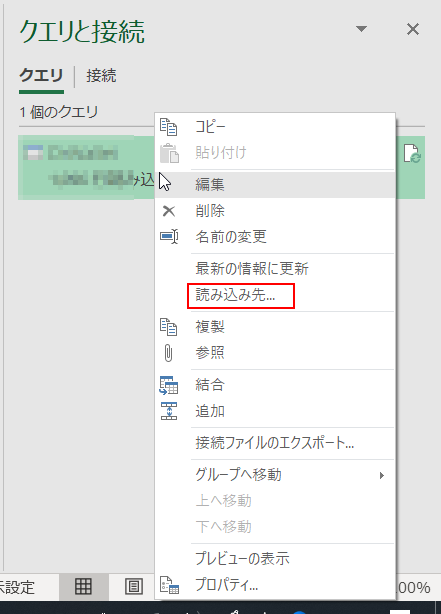
データのインポート方法を変更
ここで「データのインポート」が表示されるので、「接続の作成のみ」に表示形式を選択します。最後にOKをクリックします。
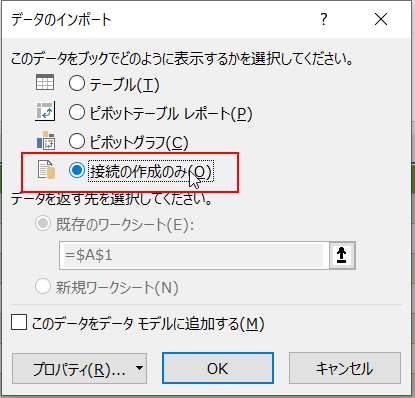
以下のようなポップアップアラートが表示された場合は無視してOKで大丈夫です。
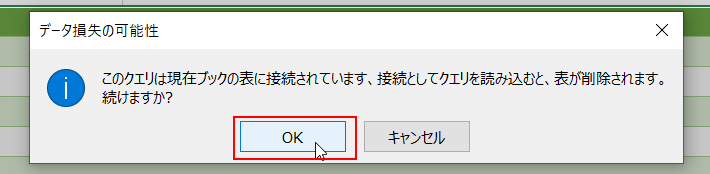
クエリを「接続専用」へ
すると、クエリが「接続専用」との表示になりました。
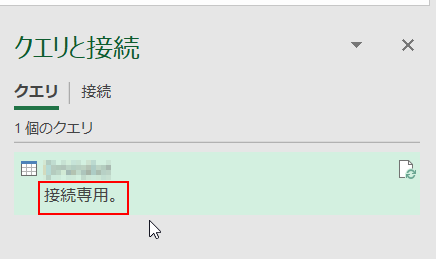
Excelのシート上にクエリの結果は表示されていません。これにより、大量のデータテーブルをシートに貼り付けなくなるためファイルサイズも少なくなり、前処理に必要だけど、表示する必要のないデータテーブルを隠すことができました。
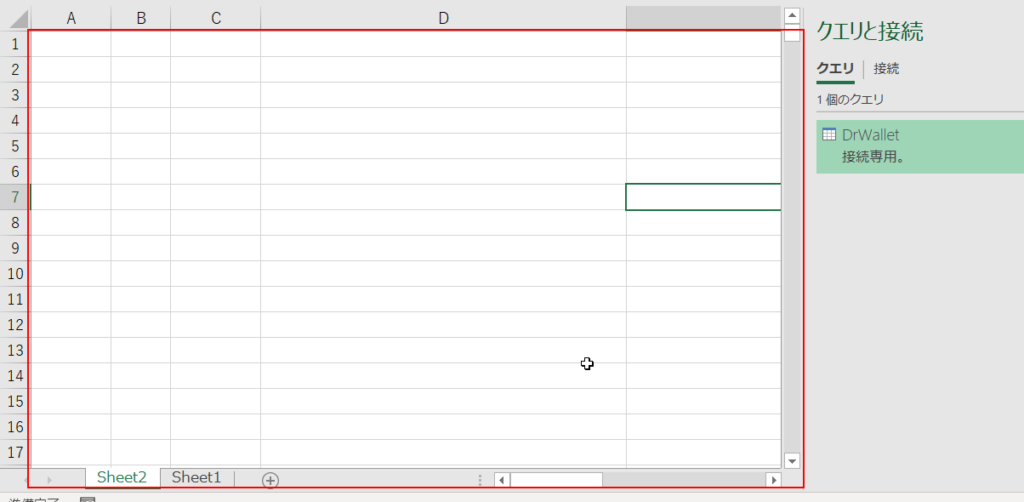
もしご参考になれば幸いです。
コメントは受け付けていません。